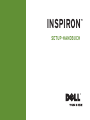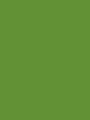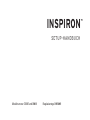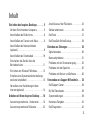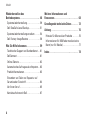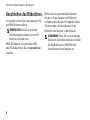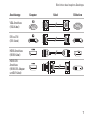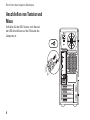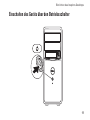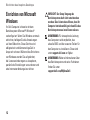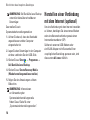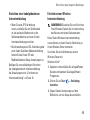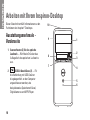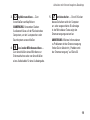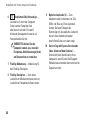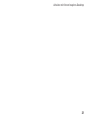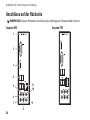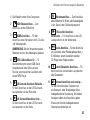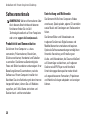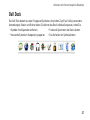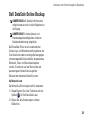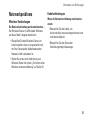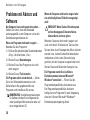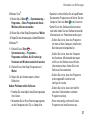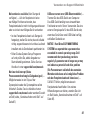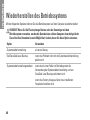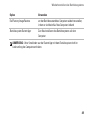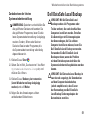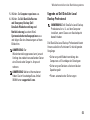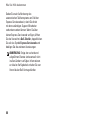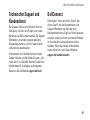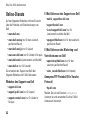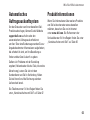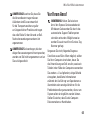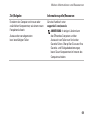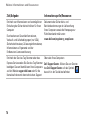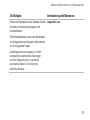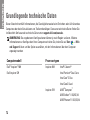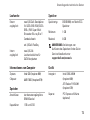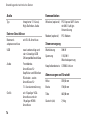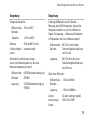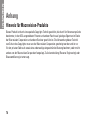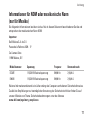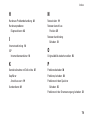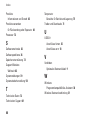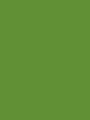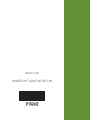SETUP-HANDBUCH
INSPIRON
™


SETUP-HANDBUCH
Modellnummer: DCME und D06M Regulationstyp: D06M001
INSPIRON
™

Anmerkungen, Vorsichtshinweise und Warnungen
ANMERKUNG: Eine ANMERKUNG macht auf wichtige Informationen aufmerksam, mit denen
Sie den Computer besser einsetzen können.
VORSICHT: Mit VORSICHT wird auf mögliche Schäden an der Hardware oder auf möglichen
Datenverlust hingewiesen und erläutert, wie Sie dieses Problem vermeiden können.
WARNUNG: Durch eine WARNUNG werden Sie auf Gefahrenquellen hingewiesen, die
materielle Schäden, Verletzungen oder sogar den Tod von Personen zur Folge haben können.
__________________
Die in diesem Dokument enthaltenen Informationen können sich ohne vorherige Ankündigung ändern.
© 2010 Dell Inc. Alle Rechte vorbehalten.
Die Vervielfältigung oder Wiedergabe dieser Unterlagen in jeglicher Weise ohne vorherige schriftliche Genehmigung von
Dell Inc. ist strengstens untersagt.
In diesem Text verwendete Marken:
Dell
, das
DELL
-Logo, YOURS IS HERE, Inspiron, Dell On Call und
DellConnect
sind
Marken von Dell Inc.;
Intel
,
Celeron
,
Core
und
Pentium
sind Marken der Intel Corporation in den USA und anderen
Ländern. AMD, AMD Sempron, AMD Athlon, AMD Phenom und
ATI Radeon
sind Marken von Advanced Micro Devices,
Inc;
Microsoft
,
Windows
,
Windows Vista
und das Logo der Startschaltfläche von
Windows Vista
sind Marken von
Microsoft Corporation in den USA und anderen Ländern.
Blu-ray Disc
ist eine Marke der Blu-ray Disc Association.
Bluetooth
ist eine Marke von Bluetooth SIG, Inc. und wird unter Dell-Lizenz verwendet.
Alle anderen in dieser Dokumentation genannten Marken und Handelsbezeichnungen sind Eigentum der entsprechenden
Hersteller und Firmen. Dell Inc. erhebt keinen Anspruch auf Marken und Handelsbezeichnungen mit Ausnahme der
eigenen.
März 2010 Teilenr. YT0GH Rev. A00

3
Einrichten des Inspiron-Desktops ....... 5
Vor dem Einrichten des Computers ........5
Anschließen des Bildschirms.............6
Anschließen von Tastatur und Maus.......8
Anschließen des Netzwerkkabels
(optional)..............................9
Anschließen des Stromkabels ...........10
Einschalten des Geräts über den
Betriebsschalter ......................11
Einrichten von Microsoft Windows .......12
Erstellen eines Systemwiederherstellungs-
mediums (empfohlen) ..................13
Herstellen einer Verbindung mit dem
Internet (optional) .....................14
Arbeiten mit Ihrem Inspiron-Desktop ... 18
Ausstattungsmerkmale - Vorderseite .....18
Ausstattungsmerkmale Rückseite ........22
Anschlüsse auf der Rückseite ...........24
Softwaremerkmale ....................26
Dell Dock ............................27
Dell DataSafe Online Backup ............29
Beheben von Störungen .............. 30
Signaltoncodes .......................30
Netzwerkprobleme ....................31
Probleme mit der Stromversorgung.......33
Probleme mit dem Speicher .............35
Probleme mit Absturz und Software ......36
Verwenden von Support-Hilfsmitteln ... 38
Dell Support Center ....................38
My Dell Downloads ....................39
Systemmeldungen .....................39
Hardware-Ratgeber....................42
Dell Diagnostics ......................42
Inhalt

4
Inhalt
Wiederherstellen des
Betriebssystems..................... 48
Systemwiederherstellung ...............50
Dell DataSafe Local Backup.............51
Systemwiederherstellungs-medium ......54
Dell Factory Image Restore .............56
Wie Sie Hilfe bekommen.............. 59
Technischer Support und Kundendienst ...61
DellConnect ..........................61
Online-Dienste ........................62
Automatisches Auftragsauskunftsystem...63
Produktinformationen ..................63
Einsenden von Teilen zur Reparatur auf
Garantie oder Gutschrift ................64
Vor Ihrem Anruf .......................65
Kontaktaufnahme mit Dell...............67
Weitere Informationen und
Ressourcen ......................... 68
Grundlegende technische Daten ....... 72
Anhang ............................ 76
Hinweis für Macrovision-Produkte .......76
Informationen für NOM oder mexikanische
Norm (nur für Mexiko)..................77
Index .............................. 78

5
Dieser Abschnitt enthält Informationen zum
Einrichten des Inspiron
™
-Desktops.
WARNUNG: Bevor Sie gemäß den
in diesem Abschnitt beschriebenen
Anleitungen verfahren, lesen Sie
zunächst die Sicherheitshinweise in
der entsprechenden Dokumentation im
Lieferumfang Ihres Computers. Zusätzliche
Empfehlungen zur bestmöglichen
Umsetzung der Sicherheitsrichtlinien
finden Sie auf unserer Website zum Thema
Sicherheitsbestimmungen unter der Adresse
www.dell.com/regulatory_compliance.
Vor dem Einrichten des
Computers
Vergewissern Sie sich beim Aufstellen des
Computers, dass die Stromquelle, an die er
angeschlossen wird, gut zugänglich ist. Achten
Sie auf eine ausreichende Belüftung und stellen
Sie den Computer auf eine ebene Oberfläche.
Eine Einschränkung des Luftstroms in der
Umgebung des Computers kann zu dessen
Überhitzung führen. Stellen Sie sicher, dass
Sie auf der Rückseite des Computers einen
Abstand von mindestens 10 cm und auf allen
anderen Seiten einen Abstand von mindestens
5 cm einhalten, um ein Überhitzen zu vermeiden.
Stellen Sie den Computer im eingeschalteten
Zustand niemals in einen geschlossenen Raum
wie beispielsweise in einen Schrank oder eine
Schublade.
Einrichten des Inspiron-Desktops
INSPIRON

6
Einrichten des Inspiron-Desktops
Anschließen des Bildschirms
Ihr Computer verfügt über eine integrierte VGA-
und HDMI-Videoanschlüsse.
ANMERKUNG:Wenn Sie eine diskrete
Grafikkarte gekauft haben, kann ein DVI-
Anschluss verfügbar sein.
HDMI-DVI-Adapter und zusätzliche HDMI-
oder DVI-Kabel können Sie auf www.dell.com
erwerben.
Wählen Sie das passende Kabel basierend
auf den an Ihrem Computer und Bildschirm
verfügbaren Anschlüssen. Die folgende Tabelle
hilft Ihnen dabei, die Anschlüsse an Ihrem
Bildschirm und Computer zu identifizieren.
ANMERKUNG:Wenn Sie nur einen einzigen
Bildschirm anschließen möchten, schließen
Sie den Bildschirm an NUR EINEN der
Anschlüsse an Ihrem Computer an.

7
Einrichten des Inspiron-Desktops
Anschlusstyp: Computer Kabel Bildschirm
VGA-Anschluss
(VGA-Kabel)
DVI-zu-DVI
(DVI-Kabel)
HDMI-Anschluss
(HDMI-Kabel)
HDMI-DVI-
Anschluss
(HDMI-DVI-Adapter
und DVI-Kabel)

8
Einrichten des Inspiron-Desktops
Anschließen von Tastatur und
Maus
Schließen Sie die USB-Tastatur und -Maus an
den USB-Anschlüssen auf der Rückseite des
Computers an.

9
Einrichten des Inspiron-Desktops
Anschließen des
Netzwerkkabels (optional)
Um die Einrichtung Ihres Computers abschließen
zu können, ist keine Netzwerkverbindung
erforderlich. Wenn Sie jedoch über eine
bestehende Netzwerk- oder Internetverbindung
über Kabel verfügen (wie zum Beispiel ein
Breitbandgerät oder eine Ethernet-Buchse),
können Sie diese jetzt verbinden.
ANMERKUNG: Verwenden Sie für
den Netzwerkanschluss ausschließlich
ein Ethernet-Kabel (RJ45-Anschluss).
Schließen Sie das Telefonkabel nur am
Modemanschluss (RJ11-Anschluss) und nicht
am Netzwerkanschluss (RJ45-Anschluss) an.
Um den Computer mit einem Netzwerk
oder Breitbandgerät zu verbinden, müssen
Sie ein Ende des Netzwerkkabels an einen
Netzwerkanschluss oder an ein Breitbandgerät
anschließen. Schließen Sie das andere Ende
des Netzwerkkabels an den Netzwerkanschluss
(RJ45-Anschluss) auf der Rückseite des
Computers an. Rastet das Netzwerkkabel mit
einem Klicken ein, ist es sicher angeschlossen.

10
Einrichten des Inspiron-Desktops
Anschließen des Stromkabels
VORSICHT: Damit keine Schäden am
Computer entstehen, achten Sie darauf,
dass der Spannungsauswahlschalter auf
die Netzspannung vor Ort eingestellt ist.
Angaben zur Position des
Spannungsauswahlschalters finden Sie unter
„Back View Features” (Funktionen auf der
Rückansicht) auf Seite 22.

11
Einrichten des Inspiron-Desktops
Einschalten des Geräts über den Betriebsschalter

12
Einrichten des Inspiron-Desktops
Einrichten von Microsoft
Windows
Ihr Dell-Computer ist bereits mit dem
Betriebssystem Microsoft
®
Windows
®
vorkonfiguriert. Wenn Sie Windows erstmals
einrichten, befolgen Sie die Anweisungen
auf dem Bildschirm. Diese Schritte sind
obligatorisch und können einige Zeit in
Anspruch nehmen. Während des Einrichtens
von Windows werden Sie aufgefordert,
die Lizenzvereinbarungen zu akzeptieren,
persönliche Einstellungen vorzunehmen und
eine Internetverbindung einzurichten.
VORSICHT: Der Setup-Vorgang des
Betriebssystems darf nicht unterbrochen
werden. Dies könnte dazu führen, dass Ihr
Computer betriebsunfähig wird und Sie das
Betriebssystem neu installieren müssen.
ANMERKUNG:Für eine optimale Leistung
des Computers wird empfohlen, das
aktuelle BIOS und die neuesten Treiber für
den Computer zu installieren. Diese sind
unter support.dell.com verfügbar.
ANMERKUNG:Weitere Informationen über
das Betriebssystem und seine Funktionen
finden Sie unter
support.dell.com/MyNewDell.

13
Einrichten des Inspiron-Desktops
Erstellen eines
Systemwiederherstellungs-
mediums (empfohlen)
ANMERKUNG: Es wird empfohlen,
dass Sie nach dem Einrichten von
Microsoft Windows sofort ein
Systemwiederherstellungsmedium
erstellen.
Mit dem Systemwiederherstellungsmedium
können Sie den Betriebszustand
wiederherstellen, in dem sich der Computer
beim Kauf befand. Die Datendateien
bleiben erhalten (Sie benötigen keinen
Betriebssystem
-Datenträger). Das
Systemwiederherstellungsmedium kann
eingesetzt werden, wenn der Betriebszustand
des Computers nach Änderungen an der
Hardware, Software, den Treibern oder anderen
Systemeinstellungen mangelhaft ist.
Zum Erstellen des
Systemwiederherstellungsmediums benötigen
Sie Folgendes:
Dell DataSafe Local Backup•
USB-Stick mit einer Mindestkapazität von •
8 GB oder DVD-R/DVD+R/Blu-ray Disc
™

14
Einrichten des Inspiron-Desktops
ANMERKUNG: Dell DataSafe Local Backup
unterstützt keine überschreibbaren
Datenträger.
So erstellen Sie ein
Systemwiederherstellungsmedium:
Achten Sie darauf, dass das Netzkabel 1.
angeschlossen und der Computer
eingeschaltet ist.
Legen Sie den Datenträger in den Computer 2.
ein bzw. verbinden Sie den USB-Stick.
Klicken Sie auf 3. Start
→ Programme →
Dell DataSafe Local Backup.
Klicken Sie auf 4. Create Recovery Media
(Wiederherstellungsmedium erstellen).
Folgen Sie den Anweisungen auf dem 5.
Bildschirm.
ANMERKUNG: Informationen
zur Verwendung der
Systemwiederherstellungsmedia
finden Sie auf Seite 54 unter
„Systemwiederherstellungsmedien“.
Herstellen einer Verbindung
mit dem Internet (optional)
Um eine Verbindung mit dem Internet herstellen
zu können, benötigen Sie ein externes Modem
oder eine Netzwerkverbindung sowie einen
Internetdienstanbieter (ISP).
Sollten ein externes USB-Modem oder
ein WLAN-Adapter nicht Bestandteil Ihrer
ursprünglichen Bestellung gewesen sein, sind
diese unter dell.com erhältlich.

15
Einrichten des Inspiron-Desktops
Einrichten einer kabelgebundenen
Internetverbindung
Wenn Sie eine DFÜ-Verbindung •
nutzen, schließen Sie ein Telefonkabel
an das optionale Modem und an die
Telefonwandbuchse an, bevor Sie die
Internetverbindung einrichten.
Bei Verwendung einer DSL-Verbindung oder •
einer Kabel-/Satelliten-Modemverbindung
fordern Sie bei Ihrem ISP oder
Mobiltelefondienst Setup-Anweisungen an.
Befolgen Sie zum vollständigen Einrichten
der kabelgebundenen Internetverbindung
die Anweisungen unter „Einrichten der
Internetverbindung“ auf Seite 16.
Einrichten einer Wireless-
Internetverbindung
ANMERKUNG: Beachten Sie zum Einrichten
Ihres Wireless-Routers die im Lieferumfang
des Routers enthaltene Dokumentation.
Bevor Sie die Wireless-Internetverbindung
nutzen können, müssen Sie eine Verbindung zu
Ihrem Wireless-Router herstellen.
So richten Sie eine Verbindung zu einem
Wireless-Router ein:
Windows Vista
®
Speichern und schließen Sie alle geöffneten 1.
Dateien und beenden Sie alle geöffneten
Programme.
Klicken Sie auf 2. Start
→ Verbindung
herstellen.
Folgen Sie den Anweisungen auf dem 3.
Bildschirm, um das Setup abzuschließen.

16
Einrichten des Inspiron-Desktops
Windows
®
7
Speichern und schließen Sie alle geöffneten 1.
Dateien und beenden Sie alle geöffneten
Programme.
Klicken Sie auf 2. Start
→ Systemsteuerung.
Geben Sie 3. Netzwerk in das Suchfeld
ein und klicken Sie auf Netzwerk- und
Freigabecenter → Verbindung mit
Netzwerk herstellen.
Folgen Sie den Anweisungen auf dem 4.
Bildschirm, um das Setup abzuschließen.
Einrichten der Internetverbindung
Die ISPs und deren Angebote sind
länderspezifisch verschieden. Informieren Sie
sich bei Ihrem ISP über Angebote in Ihrem Land.
Wenn Sie keine Internetverbindung
herstellen können, obwohl dies bereits zu
einem anderen Zeitpunkt möglich war, liegt
das Problem möglicherweise aufseiten des
Internetdienstanbieters. Wenden Sie sich
an den ISP, um Informationen über den
Dienststatus zu erhalten, oder versuchen
Sie später noch einmal, eine Verbindung
herzustellen.
Halten Sie Ihre ISP-Informationen griffbereit.
Falls Sie noch keinen ISP haben, können
Sie über den Assistenten Mit dem Internet
verbinden einen Internetdienstanbieter
auswählen.

17
Einrichten des Inspiron-Desktops
So richten Sie die Internetverbindung ein:
Windows Vista
Speichern und schließen Sie alle geöffneten 1.
Dateien und beenden Sie alle geöffneten
Programme.
Klicken Sie auf 2. Start
→ Systemsteuerung.
Geben Sie im Suchfeld 3. Netzwerk
ein und klicken Sie auf Netzwerk- und
Freigabecenter→ Eine Verbindung oder ein
Netzwerk einrichten→ Verbindung mit dem
Internet herstellen.
Das Fenster Verbindung mit dem Internet
herstellen wird angezeigt.
ANMERKUNG: Wenn Sie sich unsicher
sind, welchen Verbindungstyp Sie wählen
sollen, klicken Sie auf Entscheidungshilfe
oder wenden Sie sich an Ihren ISP.
Folgen Sie den Anweisungen auf dem 4.
Bildschirm und verwenden Sie die von Ihrem
ISP bereitgestellten Informationen für das
Einrichten einer Verbindung, um das Setup
abzuschließen.
Windows 7
Speichern und schließen Sie alle geöffneten 1.
Dateien und beenden Sie alle geöffneten
Programme.
Klicken Sie auf 2. Start
→ Systemsteuerung.
Geben Sie im Suchfeld 3. Netzwerk
ein und klicken Sie auf Netzwerk- und
Freigabecenter→ Eine Verbindung oder ein
Netzwerk einrichten→ Verbindung mit dem
Internet herstellen.
Das Fenster Verbindung mit dem Internet
herstellen wird angezeigt.
ANMERKUNG: Wenn Sie sich unsicher
sind, welchen Verbindungstyp Sie wählen
sollen, klicken Sie auf Entscheidungshilfe
oder wenden Sie sich an Ihren ISP.
Folgen Sie den Anweisungen auf dem 4.
Bildschirm und verwenden Sie die von Ihrem
ISP bereitgestellten Informationen für das
Einrichten einer Verbindung, um das Setup
abzuschließen.

18
Arbeiten mit Ihrem Inspiron-Desktop
Dieser Abschnitt enthält Informationen zu den
Funktionen des Inspiron
™
-Desktops.
Ausstattungsmerkmale -
Vorderseite
1 Auswurftasten (2) für das optische
Laufwerk — Wirft beim Drücken das
Auflagefach des optischen Laufwerks
aus.
2
USB 2.0-Anschlüsse (2) — Für
die Verbindung mit USB-Geräten
die gelegentlich an den Computer
angeschlossen werden, wie
beispielsweise Speicherschlüssel,
Digitalkameras und MP3-Player.
9
7
10
8
1
2
3
5
6
4
INSPIRON
Seite wird geladen ...
Seite wird geladen ...
Seite wird geladen ...
Seite wird geladen ...
Seite wird geladen ...
Seite wird geladen ...
Seite wird geladen ...
Seite wird geladen ...
Seite wird geladen ...
Seite wird geladen ...
Seite wird geladen ...
Seite wird geladen ...
Seite wird geladen ...
Seite wird geladen ...
Seite wird geladen ...
Seite wird geladen ...
Seite wird geladen ...
Seite wird geladen ...
Seite wird geladen ...
Seite wird geladen ...
Seite wird geladen ...
Seite wird geladen ...
Seite wird geladen ...
Seite wird geladen ...
Seite wird geladen ...
Seite wird geladen ...
Seite wird geladen ...
Seite wird geladen ...
Seite wird geladen ...
Seite wird geladen ...
Seite wird geladen ...
Seite wird geladen ...
Seite wird geladen ...
Seite wird geladen ...
Seite wird geladen ...
Seite wird geladen ...
Seite wird geladen ...
Seite wird geladen ...
Seite wird geladen ...
Seite wird geladen ...
Seite wird geladen ...
Seite wird geladen ...
Seite wird geladen ...
Seite wird geladen ...
Seite wird geladen ...
Seite wird geladen ...
Seite wird geladen ...
Seite wird geladen ...
Seite wird geladen ...
Seite wird geladen ...
Seite wird geladen ...
Seite wird geladen ...
Seite wird geladen ...
Seite wird geladen ...
Seite wird geladen ...
Seite wird geladen ...
Seite wird geladen ...
Seite wird geladen ...
Seite wird geladen ...
Seite wird geladen ...
Seite wird geladen ...
Seite wird geladen ...
Seite wird geladen ...
Seite wird geladen ...
-
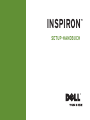 1
1
-
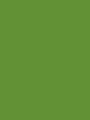 2
2
-
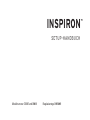 3
3
-
 4
4
-
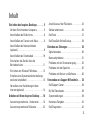 5
5
-
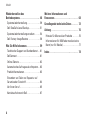 6
6
-
 7
7
-
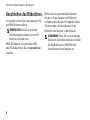 8
8
-
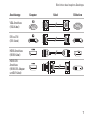 9
9
-
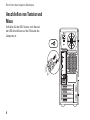 10
10
-
 11
11
-
 12
12
-
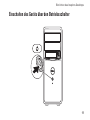 13
13
-
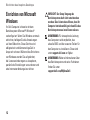 14
14
-
 15
15
-
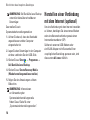 16
16
-
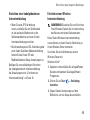 17
17
-
 18
18
-
 19
19
-
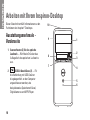 20
20
-
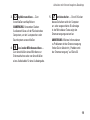 21
21
-
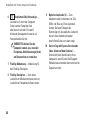 22
22
-
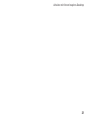 23
23
-
 24
24
-
 25
25
-
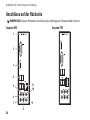 26
26
-
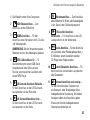 27
27
-
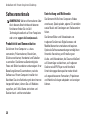 28
28
-
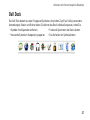 29
29
-
 30
30
-
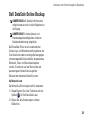 31
31
-
 32
32
-
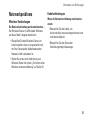 33
33
-
 34
34
-
 35
35
-
 36
36
-
 37
37
-
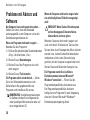 38
38
-
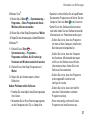 39
39
-
 40
40
-
 41
41
-
 42
42
-
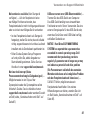 43
43
-
 44
44
-
 45
45
-
 46
46
-
 47
47
-
 48
48
-
 49
49
-
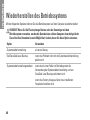 50
50
-
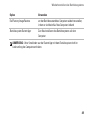 51
51
-
 52
52
-
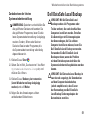 53
53
-
 54
54
-
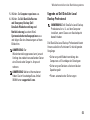 55
55
-
 56
56
-
 57
57
-
 58
58
-
 59
59
-
 60
60
-
 61
61
-
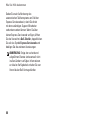 62
62
-
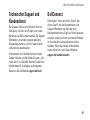 63
63
-
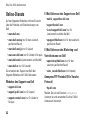 64
64
-
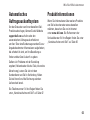 65
65
-
 66
66
-
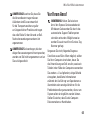 67
67
-
 68
68
-
 69
69
-
 70
70
-
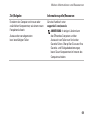 71
71
-
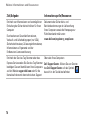 72
72
-
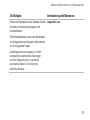 73
73
-
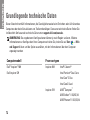 74
74
-
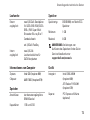 75
75
-
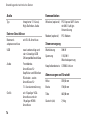 76
76
-
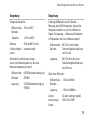 77
77
-
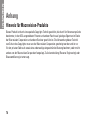 78
78
-
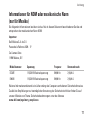 79
79
-
 80
80
-
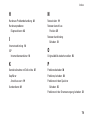 81
81
-
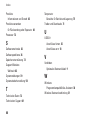 82
82
-
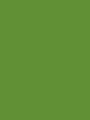 83
83
-
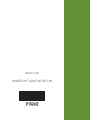 84
84
Verwandte Artikel
-
Dell Inspiron 560s Schnellstartanleitung
-
Dell Inspiron 300m Schnellstartanleitung
-
Dell Inspiron 300m Schnellstartanleitung
-
Dell Inspiron Zino HD 400 Schnellstartanleitung
-
Dell Inspiron One 2305 Schnellstartanleitung
-
Dell Inspiron Zino HD 410 Schnellstartanleitung
-
Dell Inspiron 620s Schnellstartanleitung
-
Dell Inspiron 620 Schnellstartanleitung
-
Dell Inspiron 580S Schnellstartanleitung
-
Dell Inspiron 580 Schnellstartanleitung